Entdecke über 12.000 Artikel für deinen täglichen Toner- und Tintenbedarf!
Mein Tinten- und Toner Partner für Österreich
Hersteller nicht in der Liste? Hier finden Sie weitere Hersteller
RGB in CMYK umwandeln - So einfach geht es
Bei einem Drucker gehören die Farben zu den wichtigsten Bestandteilen. Ohne diese können Sie keine brillanten Dokumente, Bilder oder Fotografien darstellen. Dabei ist es hin und wieder notwendig, dass Sie das Farbschema von RGB in CMYK umwandeln. Das bedeutet, manche Drucker oder Programme können nicht mit dem beliebten RGB-Konzept arbeiten. Die Druckdaten werden nicht optimal übermittelt, wodurch es später zu einem fehlerhaften Druckergebnis kommt. Dies ist natürlich sehr ärgerlich, da Sie immerhin Tinte oder Toner verbraucht haben.
Deswegen müssen Sie RGB nach CMYK umwandeln, was im Grunde recht einfach ist. Ihnen stehen diverse Möglichkeiten zur Verfügung, um RGB in CMYK umwandeln zu können, wovon wir Ihnen drei Varianten vorstellen möchten. Der Farbrechner und GIMP sind kostenlos und sicherlich eine gute, wenn auch manchmal komplizierte Lösung. Am einfachsten ist die Umwandlung mit Photoshop, wobei Sie für das Programm allerdings viel Geld investieren müssen. Doch im Grunde können Sie mit jeder Option RGB in CMYK umwandeln.
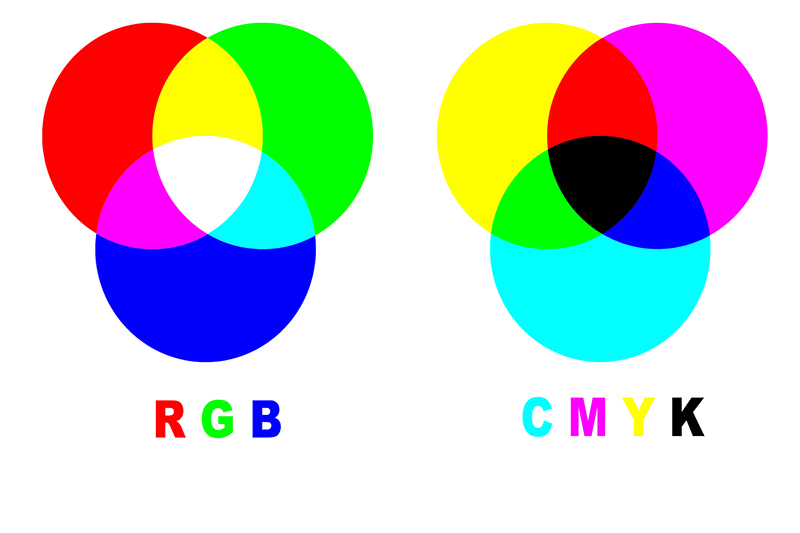
Sie können mit diversen Programmen das Farbschema von RGB in CMYK umwandeln.
Inhalt
1. Was ist der Unterschied zwischen RGB und CMYK?
Sicherlich werden Sie sich nicht zu oft mit Ihrem Drucker und dessen Farbmodell beschäftigen. Da es allerdings hin und wieder vorkommen kann, dass Sie RGB in CMYK umwandeln müssen, geben wir Ihnen im Folgenden einen kleinen Crashkurs.
Zu den Anfängen der Grafikkarten wurde die Existenz von websicheren Farben erzwungen. Es gab nur acht Bit Farbtiefe, was umgerechnet rund 256 Farben waren. Somit hielt sich der Farbraum deutlich in Grenzen. Dementsprechend wurde das RGB-System eingeführt.
Grundsätzlich besteht jedes Bild aus einzelnen Farbpunkten, wie Sie es auch beim Fernseher kennen. Diese werden über- oder nebeneinander gesetzt, sodass das Bild entstehen kann. In der Bildbearbeitung gibt es nun die Schemata RGB und CMYK. Hierbei ist RGB auf Bildschirme und CMYK auf den Druck ausgerichtet.
Vereinfacht gesagt, bietet RGB die Lichtfarben, wohingegen CMYK die reellen Farben beinhalten.
1.1. Was ist RGB?
RGB steht für Rot, Grün und Blau. Es sind die physikalischen Grundfarben oder auch gerne Monitor- oder Videofarben genannt. Das gesamte System wird als additives Farbmodell bezeichnet. Das bedeutet, je mehr Farben ineinander gemischt werden, desto heller wird der entstehende Farbton.
Mischen Sie alle drei Farben zusammen, wird der höchste Wert von 100 Prozent erreicht, und somit Weiß.
1.2. Was ist CMYK?
CMYK steht für Cyan, Magenta, Yellow und Key, was Pink, Gelb, Türkis und Schwarz entspricht. Anders als bei RGB kommt ein subtraktiver Farbmodus zum Einsatz. Das bedeutet, je mehr Farben Sie miteinander vermischen, desto dunkler wird das Ergebnis.
In den meisten Fällen wird Key auch als Black bezeichnet und steht für die Tiefe oder Schwarz. Die drei weiteren Farben als Farbmischung ergeben ein tiefes Grau oder Braun. Dabei werden beim Druck vier Schichten der jeweiligen Farbe übereinander gedruckt werden.
Allgemein beinhaltet CMYK weniger Farbtöne, als es bei RGB der Fall ist. Deswegen werden beim Vierfarbdruck häufig zusätzlich stark leuchtende Sonderfarben verwendet.
2. RGB zu CMYK konvertieren mit GIMP
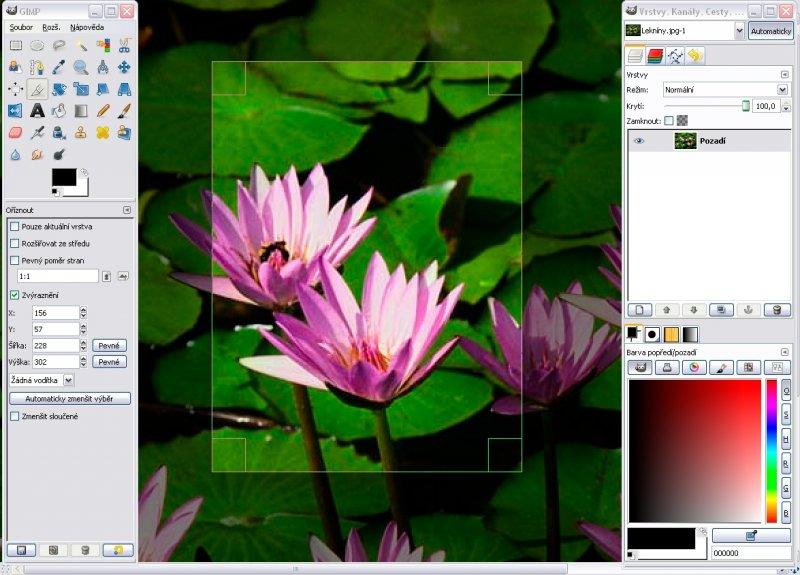
Wohl einer der einfachsten Möglichkeiten, um das Umwandeln von RGB zu CMYK zu ermöglichen, ist das Programm GIMP. Sie können sich GIMP kostenlos aus dem Internet herunterladen, wobei es ein umfangreiches Programm ist, welches für viel mehr Möglichkeiten verwendet werden kann, als die simple Konvertierung von RGB zu CMYK.
Dennoch soll es hier alleine darum gehen, wie Sie mit GIMP RGB in CMYK umwandeln.
Tipp: Sie finden GIMP in einer aktuellen Version als kostenfreien Download auf der GIMP-Webseite.
2.1. RGB zu CMYK umwandeln in GIMP: Schritt-für-Schritt-Anleitung
Sie können das Farbprofil bei GIMP mit wenigen Schritten ändern. Standardmäßig finden Sie diese Funktion allerdings nicht vor, sondern Sie müssen ein zusätzliches Plugin laden, welches ebenso kostenfrei ist.
-
Laden Sie sich zunächst das Plugin „Separate+“ von der offiziellen GIMP-Webseite herunter.
-
Den kostenlosen Download entdecken Sie am Seitenende.
-
Anschließend müssen Sie die ZIP-Datei entpacken.
-
Der erste Schritt ist, dass Sie die Dateien "icc_colorspace.exe", "separate.exe" und "separate_import.exe" aus den entpackten Ordner kopieren und unter "C:/Benutzer/IHRBENUTZER/.gimp-2.8/plug-ins" einfügen.
-
Darüber hinaus benötigen Sie das ICC Farbprofil von der offiziellen Adobe-Webseite.
-
Auch dieser Download ist mit keinen Kosten verbunden.
-
Den Inhalt dieser Datei verschieben Sie nach "C:/Windows/System32/spool/drivers/color".
-
Nun können Sie GIMP starten.
-
Unter den Tabs „Bearbeiten“ und „Einstellung“ werden Sie die Option „Farbmanagement“ oder „Farbverwaltung“ vorfinden.
-
Hier haben Sie nun die Möglichkeit ein CMYK-Profil von der Festplatte zu wählen.
-
Sie müssen die Datei „CoatedFOGRA27“ aus dem Pfad wählen.
-
Dieses haben Sie zuvor unter dem Adobe Farbprofil eingefügt.
-
Jetzt können Sie das gewünschte Bild öffnen unter „Bild“, „Separat“ und nochmal „Separat“.
-
Hier können Sie das Bild direkt in den Farbmodus „CMYK“ umwandeln.
-
Dazu müssen Sie nur noch unter „Destination Color Space“ die Option „CoatedFOGRA27“ wählen.
-
Mit einem Haken bei „Make CMKY pseudo-composite“ ist der Vorgang abgeschlossen.
-
Ihr Bild wird nun mit dem neuen Farbmodus kombiniert.
-
Gespeichert wird das Bild unter „Bild“ und „Separat“ in dem Eintrag „Export“.
-
Daraus können Sie es auch auswählen und anschließend wie gehabt drucken oder weiterverarbeiten.
3. RGB in CMYK umwandeln mit Photoshop
Sollten Sie über die professionelle Software Photoshop verfügen, können Sie die Farbmischung auch über dieses Programm verändern. Praktisch ist, dass Sie kein besonders Plugin benötigen, um die Farbräume zu verändern.
Sie können im Grunde direkt starten. Ein kleiner Nachteil ist, dass Photoshop wirklich kein günstiges Programm ist. Dafür haben Sie aber auch fast unendlich viele Möglichkeiten zur Bildbearbeitung.
Sie können Photoshop auf der Adobe-Webseite beziehen.
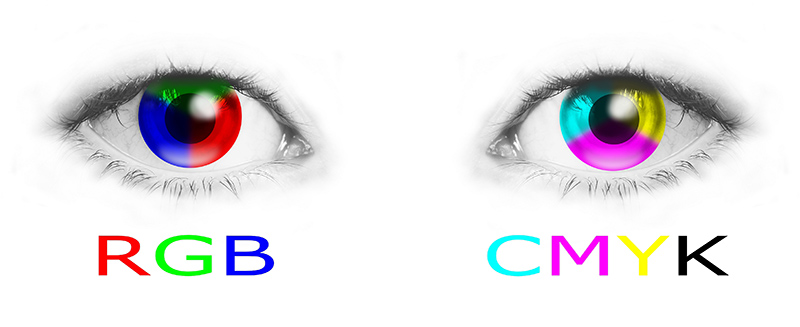
Photoshop ist eines der beliebtesten Programme zur Bildbearbeitung, mit welchem Sie besonders simpel RGB in CMYK umwandeln können.
3.1. RGB zu CMYK umwandeln in Photoshop: Schritt-für-Schritt-Anleitung
-
Öffnen Sie zunächst das gewünschte Bild.
-
Dazu gehen Sie auf „Datei“ und „Öffnen“, wo Sie Ihr Bild auswählen.
-
Sie finden einen Menüpunkt „Bild“ vor, bei welchem sich ganz oben den Tab „Modus“ befindet.
-
Der aktuelle Bildmodus sollte mit einem Haken markiert sein.
-
Nun können Sie den Bildmodus einfach mit einem Mausklick verändern.
-
Wählen Sie dazu einfach „CMYK“ aus.
-
Anschließend wird Photoshop nach einer Bestätigung fragen, ob diese Konvertierung wirklich vorgenommen werden soll.
-
Klicken Sie auf „OK“, um das Bild in den neuen Farbmodus umzuwandeln.
-
Speichern Sie jetzt das Bild unter „Datei“ und „Speichern“.
-
Nun haben Sie eine Datei, welche über den neuen Farbmodus verfügt.
4. Eine weitere Möglichkeit: Der Farbrechner
Möchten Sie sich viel Ärger mit dem Umwandeln von RGB in CMYK ersparen, können Sie einfach die Farben „umrechnen“. Dazu benötigen Sie einen speziellen Rechner, den Sie auf zahlreichen Seiten im Internet finden. Um eine Umrechnung durchzuführen ist es unwichtig, ob Sie die CMYK-Farbangaben in RGB-Farbcodes konvertieren oder RGB-Codes in CMYK umrechnen wollen.
Zu erwähnen ist, dass CMYK und RGB sich kein gemeinsames Farbspektrum teilen. Somit sind nur annäherungsweise Farben möglich. Für das menschliche Auge sind aber kaum bis gar keine Unterschiede zu erkennen.
Die Nutzung eines solchen Rechners ist simpel. Sie geben einfach den RGB-Farbcode ein und das System wird Ihnen direkt anzeigen, welcher Prozentsatz bei den CMYK-Farben vorliegt. Beispielsweise besteht ein schönes Waldgrün mit dem Farbcode #003301 aus 100 Prozent Cyan, 0 Prozent Magenta, 98 Prozent Gelb und 80 Prozent Schwarz. Diesem Schema folgend, können Sie alle Farben umrechnen und erkennen direkt, wie die Prozentsätze bei CMYK sind.
5. Das Fazit
Besonders beim Druck kann es zu Problemen mit dem Farbraum RGB kommen. Die Farben werden nicht optimal dargestellt, weil RGB nicht die Farben von CMYK enthält, welche für Druckaufgaben benötigt werden. Nun müssen Sie aber nicht in Panik geraten, sondern sollten die Möglichkeiten nutzen, welche Ihnen über das Internet oder von verschiedenen Programmen zur Verfügung gestellt werden.

Die Farbräume RGB und CMYK müssen für einige Aufgaben konvertiert werden, um ein optimales Farbergebnis zu erhalten.
Über diverse Wege können Sie RGB in CMYK umwandeln. Am einfachsten und schnellsten geht wohl die Konvertierung über Photoshop. Hier müssen Sie nur ein Häkchen ändern und schon können Sie sich über Ihren neuen Farbmodus freuen. Dafür müssen Sie aber mehr Geld für das Programm ausgeben.
Vollkommen kostenlos, dafür aber etwas umständlicher ist GIMP. Hier müssen Sie zuvor verschiedene Plugins installieren, damit Sie RGB in CMYK umwandeln können. Ein Farbrechner ist hingegen hilfreich, wenn Sie die genauen Anteile der einzelnen Farbtöne erkennen wollen. Diesen Rechner können Sie bei Bedarf kostenfrei im Internet nutzen.
Praktischerweise ist der Farbrechner in beide Richtungen anwendbar. Also können Sie nicht nur RGB in CMYK umwandeln, sondern auch CMYK in RGB. Besonders, wenn der Ausdruck leuchtende und brillante Farben enthält, hat sich der kleine Aufwand sicherlich gelohnt.
Weitere Themen
Bildrechte:
© GIMP / gimp.org
© 8608905 - victorO, depositphoto.com
© 10661397 – anikakodydkova, depositphoto.com
© 9856390 - magagraphics, depositphoto.com
Warum haben schon über 1.500.000 Kunden bei uns gekauft?
Über 25 Jahre Erfahrung
Langjährige Erfahrung &
Kompetenz seit 1993
Kostengünstiger Versand
nach Österreich nur 4,90 € Versand
Bis zu 80% sparen
durch kompatible Produkte bis zu 80% sparen bei 100% Druckqualität
Trusted Shop
Dank SSL-Verschlüsselung ist Ihr Einkauf 100% sicher
Versand am selben Tag
bei Bestellung von Lagerware bis 16:00 Uhr (Mo-Fr, Sa bis 14:00 Uhr)
Große Auswahl
von Druckerpatronen, Toner und Druckerzubehör für Ihren Drucker
3 Jahre Garantie
Wir gewähren Ihnen 3 Jahre Garantie auf alle Produkte
Kauf auf Rechnung
Geschäftskunden zahlen einfach und bequem per Rechnung
Mengenrabatt bis 15%
2 gleiche kompatible Produkte = 10% Rabatt
4 gleiche kompatible Produkte = 15% Rabatt
greenline - nachhaltig & umweltschonend drucken
100%
Plastikersparnis
Klimaneutraler
Versand
Umweltfreundliche
Produkt- & Versandverpackung
Hinweis: Alle genannten Bezeichnungen und Marken sind eingetragene Warenzeichen der jeweiligen Eigentümer.
Die aufgeführten Warenzeichen auf unseren Webseiten dienen ausschließlich zur Beschreibung von Produkten.
Bruttopreise verstehen sich inkl. Mehrwertsteuer, zzgl. Versandkosten und sind fett gekennzeichnet.
1 * Gilt nur für Lagerware | * Reichweiten sind Herstellerangaben bei ca. 5% Deckung










